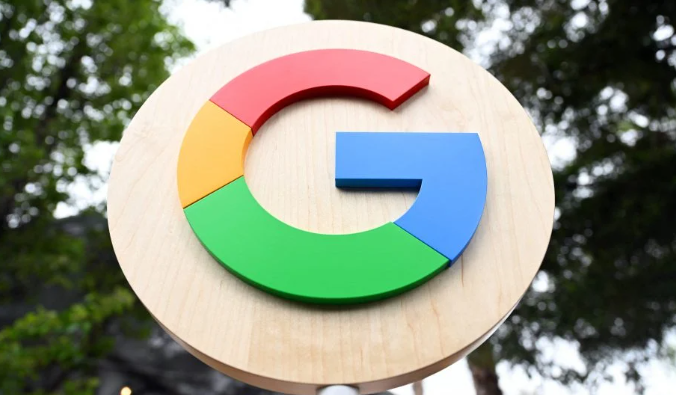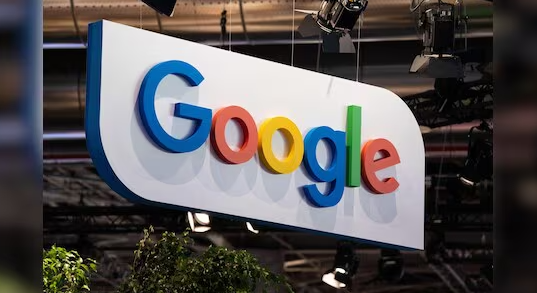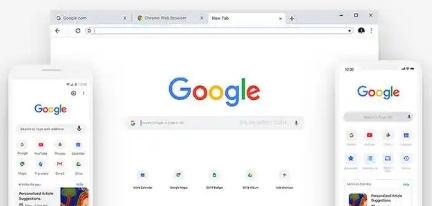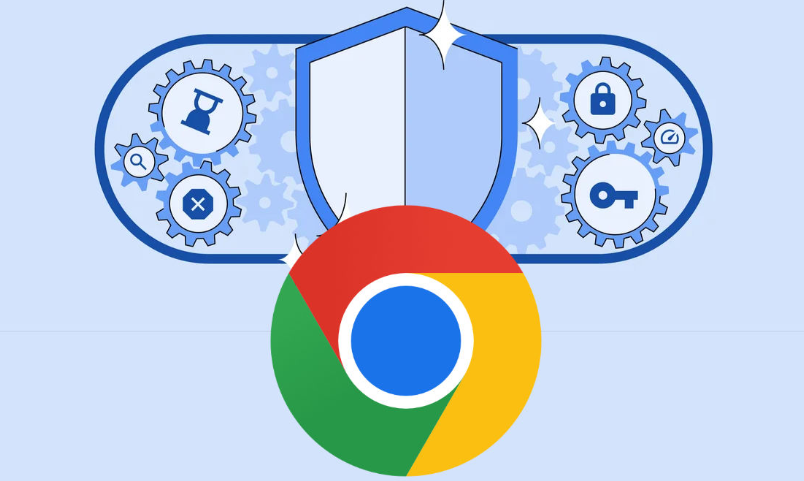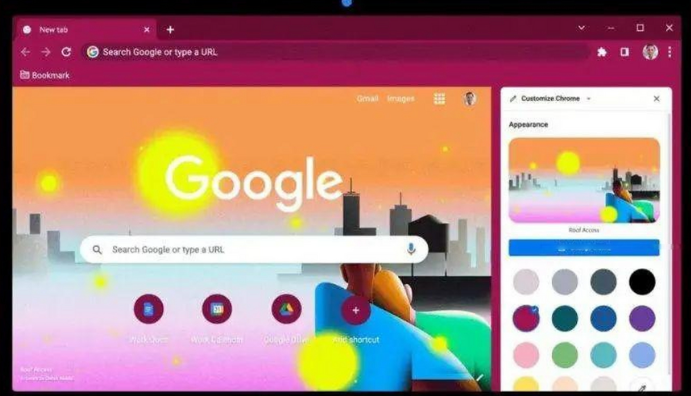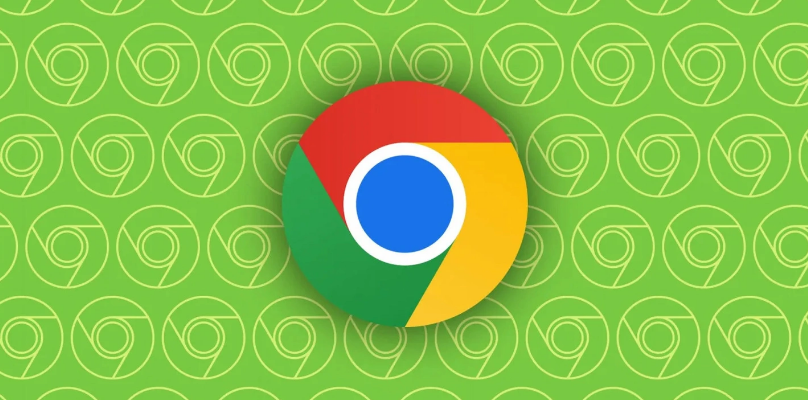教程详情

1. 进入扩展程序管理页面:打开Chrome浏览器,点击右上角的三个点(菜单),选择“更多工具”,再点击“扩展程序”,进入扩展管理页面。这里会列出所有已安装的扩展程序。
2. 禁用单个插件:在扩展管理页面中,找到需要禁用的第三方插件。点击该插件右下角的开关按钮,将其从“开启”状态切换为“关闭”状态,即可禁用该插件。若插件较多,可通过搜索框输入插件名称快速定位。
3. 批量禁用插件:若要禁用多个插件,可按住`Ctrl`键(Windows)或`Cmd`键(Mac),依次点击要禁用的插件右下角的开关按钮,实现批量禁用。
4. 彻底移除插件:对于不再需要的插件,除了禁用外,还可以选择将其从浏览器中移除。在扩展管理页面中,点击要移除的插件右下角的“删除”按钮,确认后即可将其从浏览器中彻底删除。